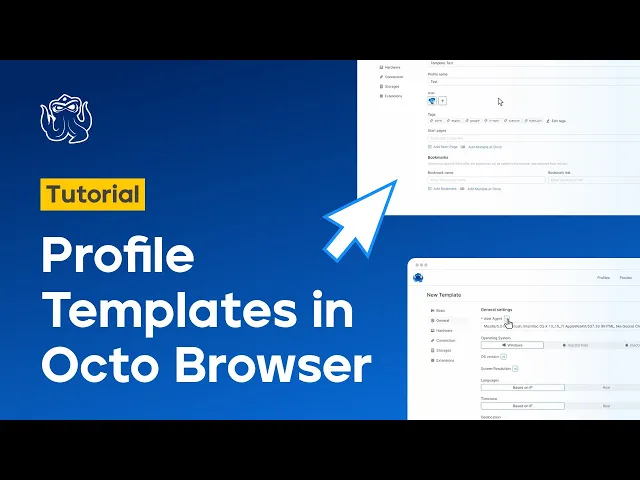
如何在Octo浏览器中创建个人资料模板
2023/11/27


Sophia Grote
Support specialist, Octo Browser
欢迎来到 Octo 浏览器博客,在这里我们讨论如何导航我们浏览器的所有功能,以实现最大效率。在本文中,我们将讨论如何在 Octo 浏览器中创建配置文件模板,以便用于任务自动化。
欢迎来到 Octo 浏览器博客,在这里我们讨论如何导航我们浏览器的所有功能,以实现最大效率。在本文中,我们将讨论如何在 Octo 浏览器中创建配置文件模板,以便用于任务自动化。
内容
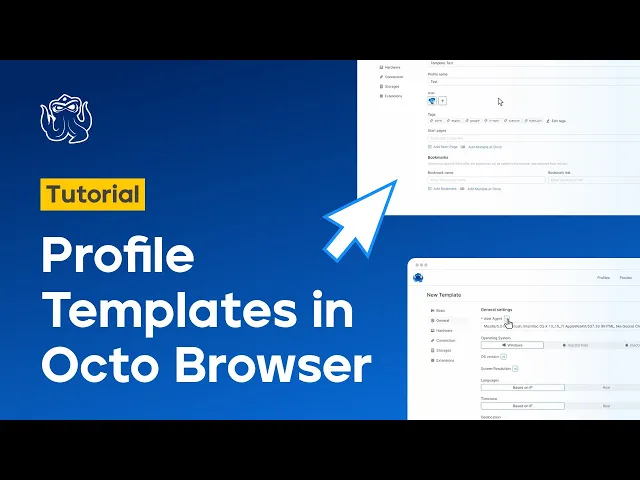
还没有时间下载Octo浏览器并享受这一及其他许多有用功能吗?不用担心:您可以通过以下此链接轻松做到这一点!
什么是模板配置文件?
模板是一个示例配置文件,您可以预设用于创建快速配置文件和新配置文件的参数。这些参数包括标签、代理、扩展和硬件设置,这些将在创建新配置文件时应用。这一功能通常被团队使用,因为它方便地将模板归类为属于特定团队成员,或创建多个将复制他们在不同网站上行为的配置文件。
配置文件模板功能从基础订阅及以上级别开始提供,因此在选择订阅时,提前考虑您和您的团队将需要多少个配置文件模板是一个好主意。
设置配置文件模板
可以创建、配置和删除配置文件模板。新模板在相应的部分创建。

它们被团队用于创建快速配置文件。因此,如果模板处于活动状态,则无法删除。因此,如果您想删除模板,必须先将其停用。

在创建模板时,您可以设置一个名称,该名称将自动为用此模板创建的所有配置文件预设。您还可以为配置文件选择一个图标并分配标签,以在团队内分配访问权限。在常规设置中,有一个重要参数:选择操作系统。选择模板操作系统时要小心,因为在已经创建并保存的模板中更改操作系统及其版本是不可行的。模板还可以包括启动页面和书签的列表,这些将在新生成的配置文件中立即显示。
常规模板设置
在常规设置中,有可以预设或默认生成的参数。这些参数包括用户代理、操作系统和屏幕分辨率。
我们强烈建议保留默认生成的用户代理,因为这大大提高了指纹的一致性。
屏幕分辨率设置以下拉列表形式出现,并对应于所选的操作系统,提供由真实用户选择的最流行的分辨率。此设置通常不影响浏览器指纹的完整性,因为服务将分辨率的变化视为用户连接了不同的显示器。在此部分,您还可以看到基于先前选择的操作系统创建的字体集合,并可以配置语言、时区和地理位置。
硬件设置
在硬件设置中,您可以预设模拟的CPU核心数和模拟的内存大小。您可以选择超过8GB;然而,JavaScript方法无法访问超过8GB的内存,因此,网页资源无法检测到高于此的值。在这里,您还可以选择GPU(渲染器),这也将与之前选择的操作系统对应,并配置硬件噪声。
默认情况下,仅启用WebGL设置,我们建议仅选择此选项,因为某些服务对启用的硬件噪声很敏感。
连接设置
在此部分,您可以配置将代理连接到使用模板创建的配置文件。您可以从最爱的代理列表中选择代理,或连接新的临时代理。您可以一次性将多个代理添加到模板中,并将其随机分配给配置文件。在连接设置中,您还可以配置WebRTC参数,并选择基于外部IP(您的代理)或真实值的数据传输替代值。
数据存储和扩展
您还可以配置管理某些数据存储的设置,如cookies、会话存储、密码、扩展和本地存储数据。本地存储有时用于存储认证凭证,因此如果禁用,某些服务将在每次重新打开配置文件时请求登录和密码。您还可以启用保存浏览器历史记录、书签和服务工作者。
在扩展部分,您可以从列表中启用必要的扩展。它们将在使用此模板创建的配置文件中可用。
在预设所有必需参数之后,您现在可以创建一个模板,该模板将出现在可用模板列表中。要使用此模板创建配置文件,请确保它是活动的。
如何使用模板创建配置文件
在Octo浏览器界面中,转到配置文件部分。在创建快速配置文件的按钮旁边,您将看到一个下拉菜单,其中会出现"模板"选项。

选择它并单击"快速配置文件"按钮
完成!新创建的配置文件将使用您在模板中预设的设置。了解如何在我们的详细视频教程中检查预设的设置,并订阅我们的频道,以便第一时间了解我们的新视频。
希望这对您有用!如果您还有任何问题,请查询我们的知识库或联系支持团队。
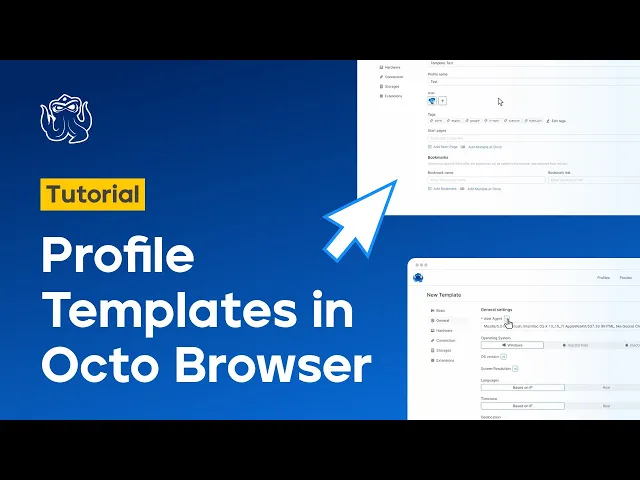
还没有时间下载Octo浏览器并享受这一及其他许多有用功能吗?不用担心:您可以通过以下此链接轻松做到这一点!
什么是模板配置文件?
模板是一个示例配置文件,您可以预设用于创建快速配置文件和新配置文件的参数。这些参数包括标签、代理、扩展和硬件设置,这些将在创建新配置文件时应用。这一功能通常被团队使用,因为它方便地将模板归类为属于特定团队成员,或创建多个将复制他们在不同网站上行为的配置文件。
配置文件模板功能从基础订阅及以上级别开始提供,因此在选择订阅时,提前考虑您和您的团队将需要多少个配置文件模板是一个好主意。
设置配置文件模板
可以创建、配置和删除配置文件模板。新模板在相应的部分创建。

它们被团队用于创建快速配置文件。因此,如果模板处于活动状态,则无法删除。因此,如果您想删除模板,必须先将其停用。

在创建模板时,您可以设置一个名称,该名称将自动为用此模板创建的所有配置文件预设。您还可以为配置文件选择一个图标并分配标签,以在团队内分配访问权限。在常规设置中,有一个重要参数:选择操作系统。选择模板操作系统时要小心,因为在已经创建并保存的模板中更改操作系统及其版本是不可行的。模板还可以包括启动页面和书签的列表,这些将在新生成的配置文件中立即显示。
常规模板设置
在常规设置中,有可以预设或默认生成的参数。这些参数包括用户代理、操作系统和屏幕分辨率。
我们强烈建议保留默认生成的用户代理,因为这大大提高了指纹的一致性。
屏幕分辨率设置以下拉列表形式出现,并对应于所选的操作系统,提供由真实用户选择的最流行的分辨率。此设置通常不影响浏览器指纹的完整性,因为服务将分辨率的变化视为用户连接了不同的显示器。在此部分,您还可以看到基于先前选择的操作系统创建的字体集合,并可以配置语言、时区和地理位置。
硬件设置
在硬件设置中,您可以预设模拟的CPU核心数和模拟的内存大小。您可以选择超过8GB;然而,JavaScript方法无法访问超过8GB的内存,因此,网页资源无法检测到高于此的值。在这里,您还可以选择GPU(渲染器),这也将与之前选择的操作系统对应,并配置硬件噪声。
默认情况下,仅启用WebGL设置,我们建议仅选择此选项,因为某些服务对启用的硬件噪声很敏感。
连接设置
在此部分,您可以配置将代理连接到使用模板创建的配置文件。您可以从最爱的代理列表中选择代理,或连接新的临时代理。您可以一次性将多个代理添加到模板中,并将其随机分配给配置文件。在连接设置中,您还可以配置WebRTC参数,并选择基于外部IP(您的代理)或真实值的数据传输替代值。
数据存储和扩展
您还可以配置管理某些数据存储的设置,如cookies、会话存储、密码、扩展和本地存储数据。本地存储有时用于存储认证凭证,因此如果禁用,某些服务将在每次重新打开配置文件时请求登录和密码。您还可以启用保存浏览器历史记录、书签和服务工作者。
在扩展部分,您可以从列表中启用必要的扩展。它们将在使用此模板创建的配置文件中可用。
在预设所有必需参数之后,您现在可以创建一个模板,该模板将出现在可用模板列表中。要使用此模板创建配置文件,请确保它是活动的。
如何使用模板创建配置文件
在Octo浏览器界面中,转到配置文件部分。在创建快速配置文件的按钮旁边,您将看到一个下拉菜单,其中会出现"模板"选项。

选择它并单击"快速配置文件"按钮
完成!新创建的配置文件将使用您在模板中预设的设置。了解如何在我们的详细视频教程中检查预设的设置,并订阅我们的频道,以便第一时间了解我们的新视频。
希望这对您有用!如果您还有任何问题,请查询我们的知识库或联系支持团队。
随时获取最新的Octo Browser新闻
通过点击按钮,您同意我们的 隐私政策。
随时获取最新的Octo Browser新闻
通过点击按钮,您同意我们的 隐私政策。
随时获取最新的Octo Browser新闻
通过点击按钮,您同意我们的 隐私政策。



